
A Google fordító
Szövegek, dokumentumok, projektek vagy akár egész weboldalak fordítása olyan feladat, amelyet sok felhasználó havonta többször is elvégz. Bár az interneten különféle alkalmazásokat és nyelvi alkalmazásokat találunk, az egyik legismertebb a Google Fordító (Angolul Google Fordító).
Aingyenes google fordító szolgáltatás amely megoldja a nyelvi hiányosságainkat egy másik nyelvben.
Használja úgy, mint angol-spanyol fordító, vagy fordítva, spanyolról angolra, nem csak időt takarít meg, hanem egy ingyenes fordítóalkalmazásról beszélünk, és annak legújabb frissítéseinek köszönhetően - akár mesterséges intelligenciát is tartalmaz - a lefordított szövegek kezdenek alkalmasabbak lenni.
A maga idejében már láttuk az Akadémiai Google-t, ma pedig egy útmutatót fogunk látni, amely különféle tippeket és eszközöket tartalmaz a jobb minőségű fordítások elkészítéséhez… Hogyan kell használni a Google Fordítót?
1.- Hogyan működik a Google fordító?
A legegyszerűbb módja annak, hogy megértsük, hogyan a Google Fordító Egy egyszerű képpel kiemeljük a főbb jellemzőket:

Amint az a Google Fordító panel képén is látható, használata nagyon egyszerű, akár 103 nyelv fordításának lehetőségével (a szokatlan nyelvekre vonatkozóan vannak korlátozások, amelyek INNEN láthatók)
2.- Honnan tudod, hogy az angolra fordított szöveg jó-e?
Azok számára, akik nem nagyon ismerik az angol nyelvet nyelvtani szempontból, amikor lefordítunk egy szöveget, valójában nem tudjuk, hogy a fordítás érthető és egyértelmű-e a szöveget olvasó felhasználó számára.
Ennek megoldására van egy ingyenes eszköz, a Hemingwayapp. Csak angol nyelvű szövegeknél működik, innen érhető el, és amit az alkalmazás színekkel közöl:

Nyelvtani és olvashatósági szempontból nagyszerű. Amellett, hogy pontszámot ad a szöveg áttekinthetőségére, olyan lehetőségeket javasol, amelyek javíthatók, ha a kurzort a megfelelő szín fölé helyezzük:

A másik legnépszerűbb ingyenes eszköz a javítsa ki angol nyelvű írásunkat és amit ajánlunk, az a Grammarly alkalmazás (Hozzáférés INNEN). Nagyon praktikus! Még az e-mailjeink nyelvtanát is ellenőrzi.

A benne rejlő lehetőségek felfedezéséhez a legjobb, ha INNEN éri el a Google Chome bővítményét (először Grammarly-fiókkal kell rendelkeznie, majd töltse le a bővítményt). Például javíthatjuk a Google Docs szövegeit:

Miután megkaptuk a megfelelő jogosultságokat. Egy dokumentum megnyitásakor a Grammarly ikont fogjuk látni az oldal jobb alsó sarkában, jelezve, hogy a dokumentum működik.
Több is van Angol nyelvtani ellenőrzők ami segít nekünk abban, hogy a mesterséges intelligencia alapján jobban írjunk. Közvetlenül a Linguix-ot ajánljuk, amely ingyenes prémium, de normál hosszúságú szövegekhez és mondatokhoz elegendő az ingyenes verzió. Egyszerűen használható és nagyon hatékony eszköz:

És nem csak abban segít, hogy jobb angolszász szövegeket készítsünk (akár üzleti szinten is), elkerülve az esetleges hibákat, hanem abban is, hogy javítani az angol nyelvtudásunkat, ha igen, személyes szótárunk elkészítésének lehetőségével.
3.- Gyors fordítások Chrome-bővítménnyel
Nekünk, akik egész nap a weben búvárkodva és nyelvet váltva töltik. Ez a A Google Fordítót használó Google Chrome bővítmény és habozás nélkül ez a leghasznosabb.
INNEN érhetjük el, hogy hozzáadhassuk a böngészőhöz. Használata nagyon egyszerű, miután hozzáadtuk a bővítmények részhez, már csak az egér jobb gombját kell megnyomnunk, hogy előhívjuk a menüt a «Fordítás spanyolra«.
Kétféleképpen használhatjuk:
- Jelöljön ki egy szöveget a képernyőn, jobb egérgombbal és fordítsa le… Tökéletes mint angol-spanyol fordító.

- Vagy egyszerűen le akarjuk fordítani azt, amit a számítógép képernyőjén látunk. Jobb egérgombbal és fordítsd le (NEM nyit új ablakot és gyorsabb is).

4.- Google fordító alkalmazás mobilra
Természetesen egy másik tipp, hogy legyen mobilon. A google fordító alkalmazás Android vagy iOS okostelefonon való használatra.
- Töltse le a Google Android fordító alkalmazást… Innen.
- Töltse le a ductor alkalmazást a Google iOS-ről… Innen.

Egészen figyelemre méltó tulajdonságokkal olyan szövegek értelmezésére, mint például:
- Összesen 103 nyelvre fordíthat le gépeléssel.
- Szöveg érintése: másoljon szöveget bármely alkalmazásba, és megjelenik a megfelelő fordítás.
- Akkor is fordíthat, ha nincs internetkapcsolata.
- Azonnali fordítás kamerás fényképpel: Azonnal fordíthat le szövegeket 38 nyelvre.
- Használhatja kétirányú azonnali hangfordításra.
- Szókincs segédprogram: jelölje ki és mentse el a fordításokat bármely nyelven későbbi hivatkozás céljából.
- Arra is kiváló szöveg átírása a Whatshappon. Egy ikon jelenik meg a képernyőn, ha egy másik nyelvet ismer fel.
Ha a telefon kamerájával lefordít egy menüt, posztereket vagy más talált szöveget, a Google Fordító alkalmazás közvetlenül a telefon képernyőjén jeleníti meg az azonnali fordításokat (ha letöltötte a nyelvi csomagot). Utazáskor jól jön!

A beszélgetési mód nagyon jó. Használja a mobil mikrofonját a fordítások gyors lekéréséhez, akár a felhasználó és az idegen beszélő közötti beszélgetések lefordításához, vagy ha megérintjük a mikrofon piros gombját, akkor közvetlen beszélgetési módba kerül, ahol mindkét nyelvet, ill. valós időben kínál fordításokat.
5.- Hogyan fordítsunk le egy teljes webhelyet?
Ennek az eszköznek a sokoldalúságának köszönhetően egy komplett weboldalt - például spanyolról angolra - nagyon egyszerűen lefordíthatunk. A trükk az internet URL-címének hozzáadása a következő képen látható módon:

Ne feledje, hogy amint azt korábban jeleztük, a Google fordító Chorme kiterjesztésével ez sokkal egyszerűbb szövegeket más nyelvre átírni.
Ne feledje, hogy ez az angol tanuláshoz is működik, használhatjuk úgy is spanyol-angol fordító.
6.- Hogyan fordítsunk le dokumentumokat a Google fordítóval?
Ha a dokumentumokat más nyelven kell bemutatnunk, vagy egyszerűen át kell írnunk őket spanyolra, lehetőségünk van dokumentumok feltöltésére és automatikus fordításra.
Először is meg kell győződnünk arról, hogy dokumentumunk megfelelő méretű és formátumú. A dokumentumok fájlformátumban tölthetők fel; Microsoft Word .doc és .docx formátumban, egyszerű szöveg .txt kiterjesztéssel, HTML formátumban, excel formátumban .xls vagy .xlsx, .pdf formátumban vagy akár Power Pointban .ppt és .pptx kiterjesztéssel.

minden lefordított dokumentum legfeljebb 1 MB méretű lehet
Alternatívaként a angol fordító a Google-tól, ha nagyobb dokumentummal rendelkezünk, akkor INNEN érhetünk el egy ingyenes, dokumentumokra szakosodott online alkalmazást. Hogy amellett, hogy az információkat egy másik nyelvre öntjük, feloszthatjuk a PDF-eket, vagy átadhatunk egy PDF-et a Word-nek. Ez nagyon érdekes!
mi is tudunk nagyobb dokumentumok fordítása a Google Doc segítségévelTudom, hogy ingyenes. INNEN lépünk be (Felhasználóként jelentkezünk be), feltöltjük a dokumentumot és kattintunk az eszközök részre:

Meg fogja kérni, hogy adjunk hozzá egy új nevet és válasszuk ki a nyelvet. Ilyen egyszerű!… Ne feledje, hogy a Google Docson keresztüli fordítások nagyon jól megőrzik a dokumentum szerkezetét, legyen az PDF vagy Word. Egy másik segédprogram a fordítson angolról spanyolra!
Megjegyzésként dokumentumok helyett, ha akarjuk videókat fordítani és nem tudjuk meg, mert a feliratok angol vagy más nyelvűek.
Hogyan lehet spanyol feliratot tenni a videókra? A következő négy lépést kell követnie ahhoz, hogy a feliratokat automatikusan hozzáadja a YouTube-hoz (Fontos, hogy a szerző a videó feltöltésekor engedélyezze hang átírása feliratok automatikus hozzáadása):
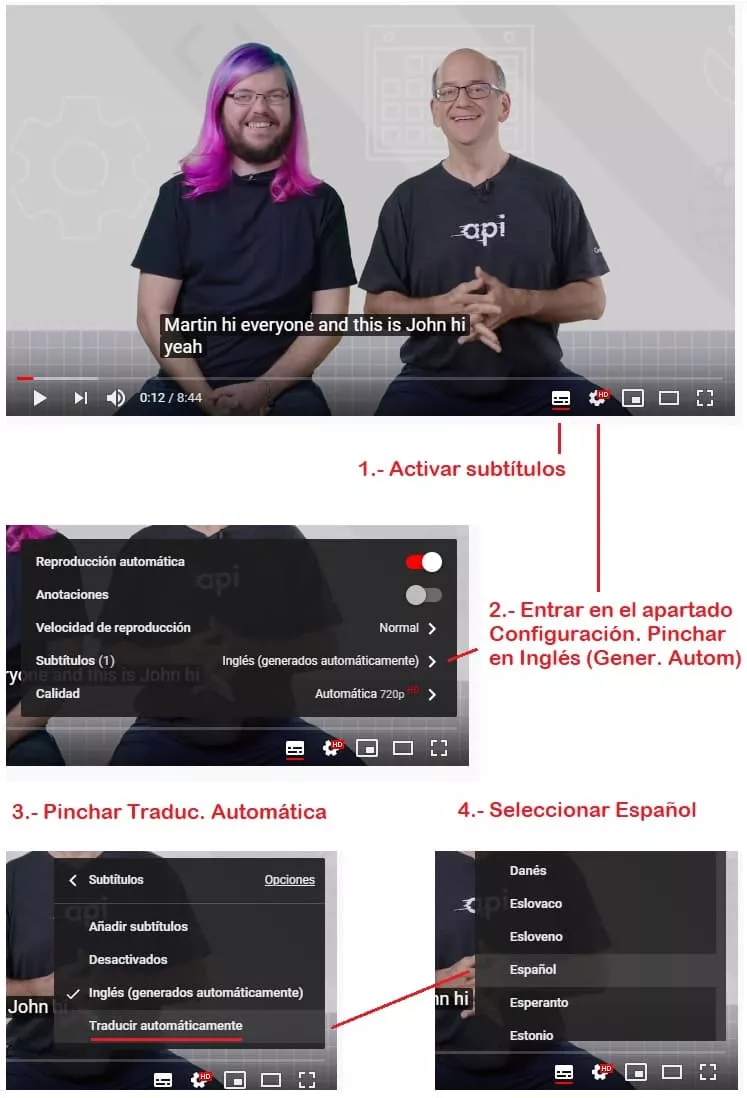
Más nyelvű szövegek reprodukálása a videó formátumból már valóság, hogy egész jól működik.
Ne feledje, csökkenthetjük a "lejátszási sebességet", jobban lefordítható, és néha az amerikaiak nagyon gyorsan beszélnek, és egy kicsit lassabban kell játszani, hogy helyesen megértsék.
7. Mit kell szem előtt tartanom a nyelvtanból?
A spanyolról angolra összpontosítva. A pontosság a automatikus fordítás az összehasonlított nyelvi tartalom mennyiségétől függ. Minél nagyobb a tartalom mennyisége, annál pontosabb lesz. Ebből kifolyólag, Google Fordító Általában jobb az angolról és angolról szóló nyelveken.
Tapasztalatból, amikor akarjuk lefordítani egy szöveget angolra vagy más nyelveken, óvatosnak kell lennünk:
- Kerülni kell a köznyelvi kifejezéseket, beállított kifejezéseket vagy bombasztikus kifejezéseket (ha a kifejezéseket szembe kell állítani, használhatja a Word Reference-t, jobb)

- A szövegeknek spanyol – semleges kasztíliai nyelvűnek kell lenniük, hogy elkerüljük az összeegyeztethetetlen kifejezéseket vagy kiejtést.
- Jobb szövegkörnyezeteket fordít, mint az egyes mondatokat.
- Világos nyelven, hibák nélkül kell megírni, ellenőrizni kell a helyesírást és a nyelvtant. Hogy képet adjak, az újságcikkek fordítása nagyon jó.
- Ne éljen vissza a gerund használatával. A gerund sokkal gyakoribb az angolban, mint a spanyolban, és nem mindig tudjuk olyan pontosan lefordítani.
- Ne éljen vissza a passzív hanggal.
- Ha nem tudja, hogyan kell lefordítani valamit, de felismeri, hogy a Google Fordító még mindig félreértelmezi, próbálja meg a szöveg kifejezést kisebb részekre bontani.
8.- Minőségi Google fordítói alternatívák
Bár a neten számos olyan eszközt és online szótárat találunk, amelyek tisztességes fordításokat tesznek lehetővé, az egyetlen fordító, amely felülmúlja a Google Fordítót, a Deepl fordító (INNEN érhetjük el) mesterséges intelligencia alapján.
Sajnos az ingyenes fióknak vannak korlátai aszöveg átírása angolra, maximum 3000 karakterből. Tehát csak kis szövegeknél lesz hasznos, és kevés nyelve van, amelyek igen; Angol, francia, német, lengyel, spanyol, portugál, holland, lengyel és orosz.

A Deepl online alkalmazásával Microsoft Word (.docx) és PowerPoint (.pptx) dokumentumokat is tudunk fordítani az ingyenes verzióval. E két fájlformátum mellett a fizetős előfizetők .txt formátumú fájlokat is használhatnak.
Példa arra, hogy a Deepl az alapokról szóló Google-lal végzett fordításhoz képest a következő:

Bár hasonló, a szintaxis jobb!
Egy másik alternatíva a Microsoft fordító (INnen), amely képes lefordítani szöveget, weboldalakat, hangot, képeket, mindenféle dokumentumot és teljes beszélgetést, akár böngészőben, akár mobileszközön keresztül.
Szövegek más nyelvű reprodukálása már valósággá vált, és nagyon jól sikerült. És ne feledje, hogy nemrégiben láttunk egy másik Google-alkalmazást is, amely 360 fokos virtuális túrákat hozhat létre, amelyek hasznosak lehetnek projektjeink számára.
Bónusz: Google Home fordítóként
 Ebben az esetben és érdekességként az intelligens asszisztensek, amelyeket megvásárolhatunk, van egy olyan különlegesség, amely néha hasznos; Valós idejű tolmácsai lehetnek mindennek, amit beszélünk, azaz spanyolul beszélünk, és a készülék automatikusan angolul vagy a választott nyelven ejti ki. Okos tolmács, aki még az irodában sem jöhet jól.
Ebben az esetben és érdekességként az intelligens asszisztensek, amelyeket megvásárolhatunk, van egy olyan különlegesség, amely néha hasznos; Valós idejű tolmácsai lehetnek mindennek, amit beszélünk, azaz spanyolul beszélünk, és a készülék automatikusan angolul vagy a választott nyelven ejti ki. Okos tolmács, aki még az irodában sem jöhet jól.
Az Asszisztens Tolmács módban történő kezelése meglehetősen egyszerű:
- Először is, egy "Ok Google, aktiválja a tolmácsot" … elég lesz ahhoz, hogy a hangszóró elkezdhesse a konfigurációs folyamatot.
- Meg fogja kérdezni tőlünk… Milyen nyelvre fordítsam le? (Ne feledje, hogy az alkalmazás konfigurációjában több nyelvet is be kell állítania)
- Kommentálunk arra a nyelvre, amelyet szeretnénk reprodukálni.
- Lassan kezdünk beszélni, és az asszisztens értelmezni fog mindent, amit kommentálunk.
Bár a rendszer nem tökéletes, de ki lehet húzni a bajból.
Ha tetszett a cikk, értékeld és oszd meg!


